Neste artigo iremos aprender a registrar uma devolução de compras.
1 – Para gerar uma NF-e de devolução de compras, primeiramente é necessário realizar a compra no sistema (Clique aqui para aprender registrar entrada) para posteriormente cadastrar a devolução dos produtos no Sistema Unifar.
2 – Para realizar esse procedimento basta ir no menu COMPRAS e selecionar a opção CADASTRO DE DEVOLUÇÃO DE COMPRAS.
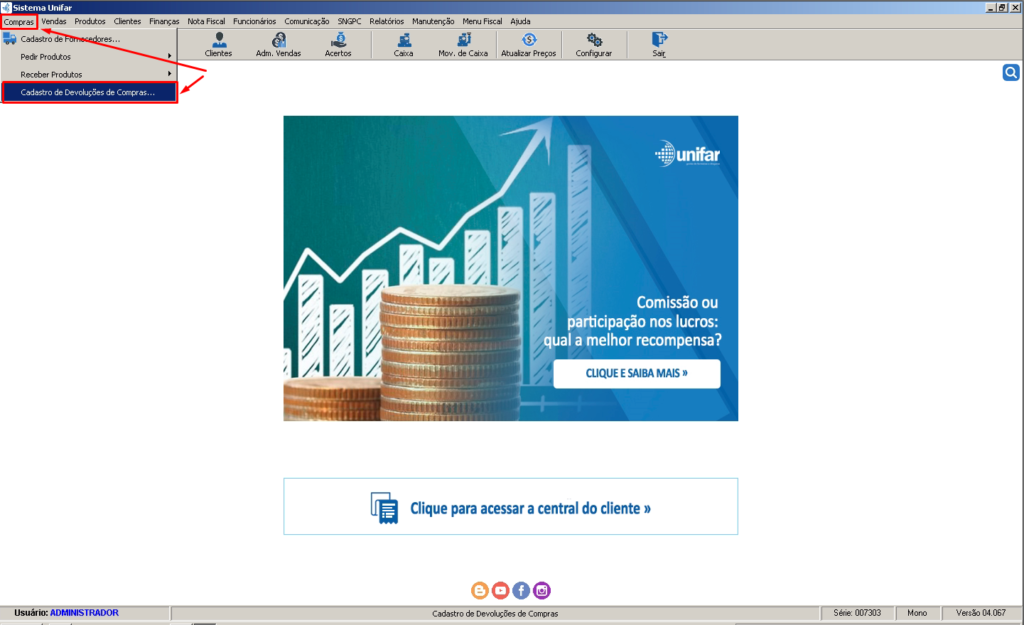
2.1 – Com a tela de Cadastro de Devolução de Compras aberta, siga os seguintes passos:
- 1 – Clique no botão Novo.
- 2 – No campo Nº Nota Crédito você deverá informar o número da NF-e a ser devolvida.
- 3 – Informe o fornecedor da compra, no campo FORNECEDOR.
- 4 – No campo OBSERVAÇÃO, você deverá informar o motivo da devolução.
- 5 – Clique em Cód.Compra e tecle F4, abrirá uma listagem de compras realizadas desse fornecedor, então selecione e confirme a que esta os produtos para devolver.
- 6 – Clique em Cód.produto e tecle F4, abrirá a listagem de produtos dessa compra, então selecione o produto que deseja devolver e tecle enter, de um a um.
- 7 – Clique em Salvar.
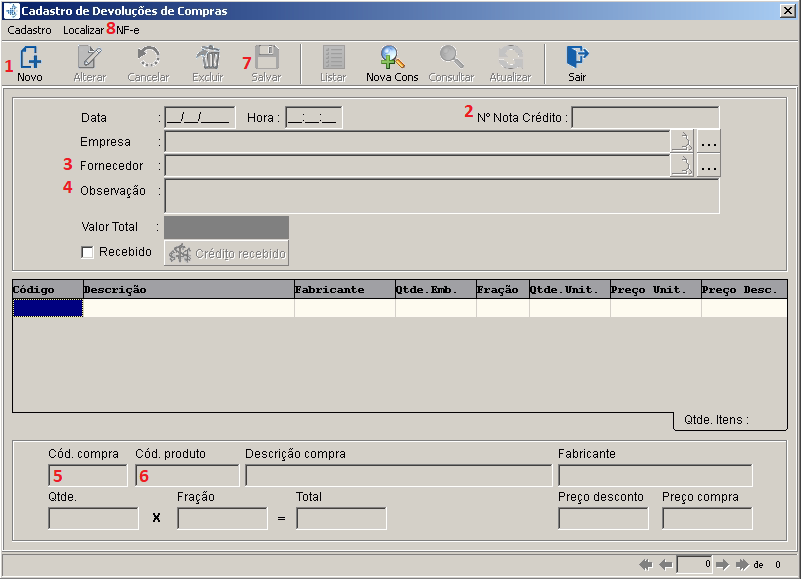
3 – Registro de devolução de compras registrado no sistema, agora para emitir a Nota Fiscal dessa devolução, clique no menu “NF-e” e em “Emitir NF-e…”. (número 8 no print acima).
Obs.: Para emissão de NF-e o cadastro do fornecedor deve estar completo.
- 3.1 – Nesta tela, clique em 4.Produtos

- 3.2 – Nesta tela, deve ser preenchido o CFOP, os lotes (somente se forem medicamentos) e as tributações para devolução.
- 3.2.1 – Para isso, clique em Informações Adicionais
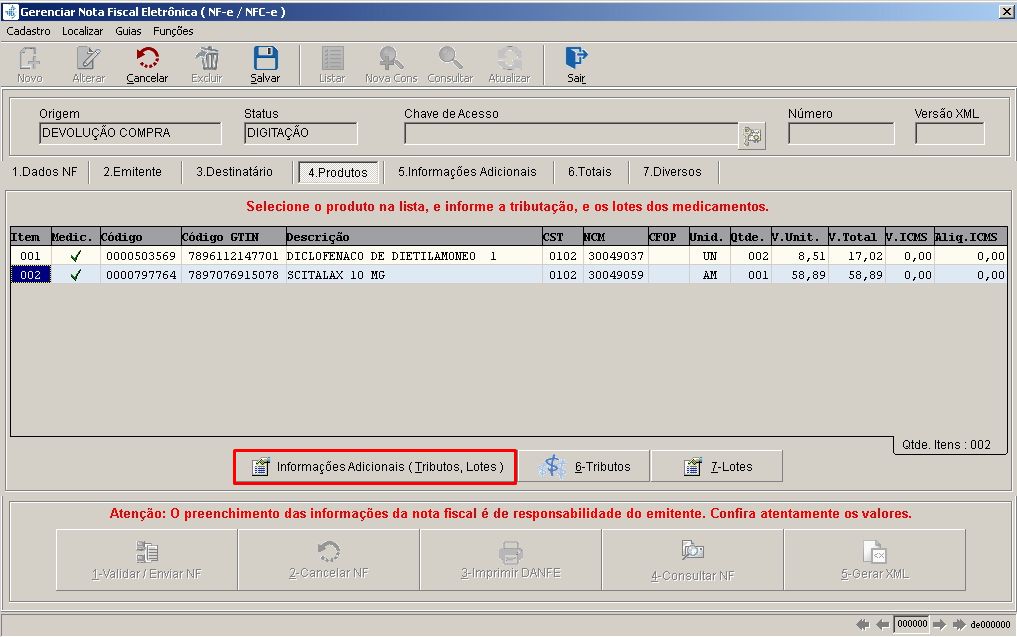
- 3.2.1.1 – Informe o CFOP para devolução e clique na opção logo abaixo para preencher dos demais produtos também. Como na seguinte imagem:
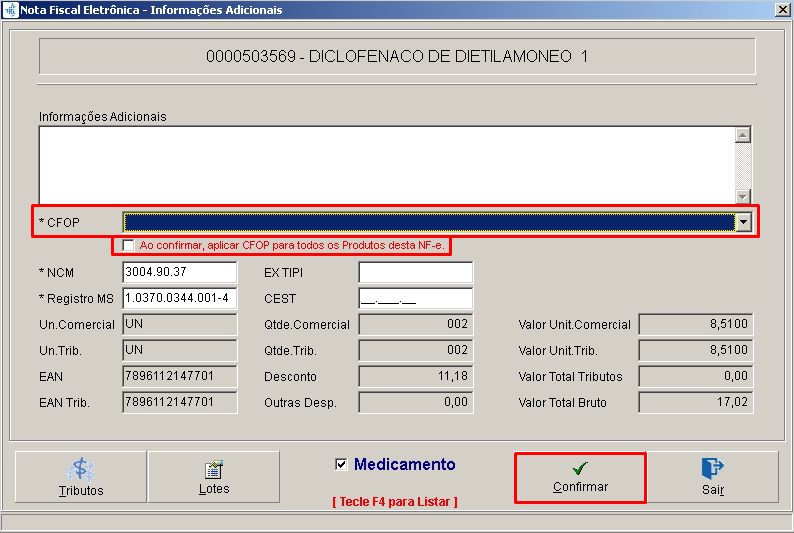
3.2.2 – Os próximos passos são: Informar os lotes dos produtos que são medicamentos e informar em todos as tributações.
ATENÇÃO: Para informar as tributações da devolução destes produtos, o fornecedor deve encaminhar um ESPELHO DA NOTA DE DEVOLUÇÃO para que seja possível seguir os valores e porcentagens conforme eles aceitarão (muitos fornecedores não aceitam nota de devolução caso houver diferença acima de 0,2 centavos).
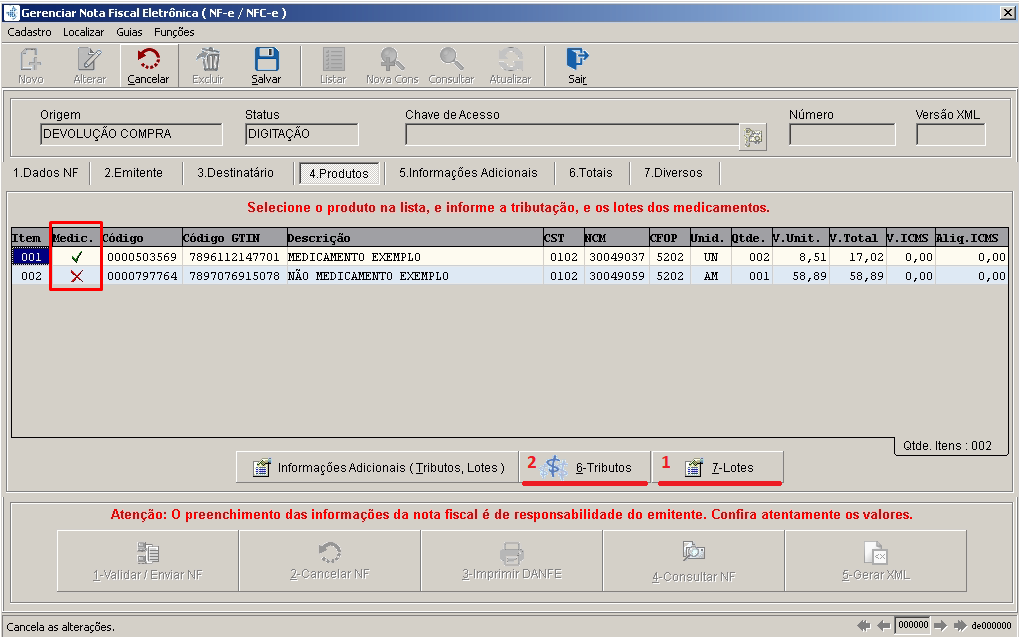
- 1. 7-Lotes: Clique para informar os lotes, data de fabricação, data de validade e quantidade neste lote.
- 2. 6-Tributos: Clique para preencher os tributos de acordo como solicitado
2.1 – Nesta tela, faça as seguintes mudanças para o sistema permitir editar valores:
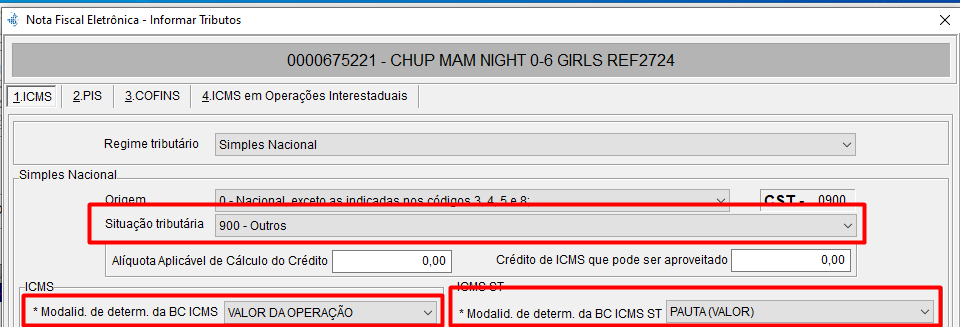
- 2.2 – Logo abaixo, tem os campos dos valores, estes que devem ser preenchidos de acordo com os valores da nota de devolução espelho enviada pelo fornecedor.
No exemplo a seguir, foi usado o BC ICMS de 5,84 e o ICMS 0,99. Com os demais valores zerados.
Obs.: Para o valor de ICMS ser preenchido deve colocar a porcentagem de Alíquota, neste exemplo coloquei 17%.
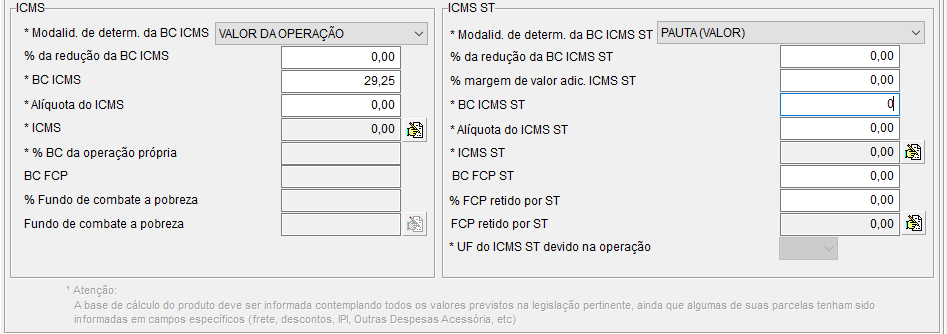
- 2.3 – Clique em Confirmar e faça o mesmo com os demais produtos desta nota de devolução.
3 – Clique em Salvar e “1-Validar / Enviar NF”.
4 – Pronto! Após ser validada e enviada, terá a opção de Imprimir/Salvar.
Glossário:
O que é CFOP?
Código Fiscal de Operações e de Prestações ou sob a sigla CFOP é um código do sistema tributarista brasileiro, determinado pelo governo.
Caso tenha alguma dúvida no processo, entre em contato com o nosso suporte.